Le logiciel de mise en miroir d'écran vous permet de projeter ce que vous pouvez voir sur votre smartphone, tablette ou ordinateur et de l'afficher sur votre écran de télévision, projecteur ou moniteur externe sans utiliser de câble.
Le téléviseur ou le projecteur vous présentera la réplique exacte de votre ordinateur ou appareil mobile en temps réel, reproduisant tout mouvement.
Contrairement à nos miroirs domestiques, la mise en miroir d'écran ne retournera pas l'image horizontalement. Un moyen plus simple de comprendre la mise en miroir est de penser à copier.
C'est une excellente fonctionnalité pour partager et afficher du contenu local comme des images, des documents ou des vidéos, mais aussi pour des présentations professionnelles et éducatives.
La mise en miroir d'écran nécessite que le logiciel s'exécute à la fois sur l'appareil à partir duquel vous souhaitez envoyer du contenu et pour le matériel récepteur.
Dans cet article, nous explorerons les meilleures options concernant le logiciel de mise en miroir d'écran et, espérons-le, vous aiderons à faire le choix approprié pour répondre à vos besoins.
Top 5 des logiciels de mise en miroir d'écran pour les ordinateurs Windows 10
1ApowerMirror (recommandé)
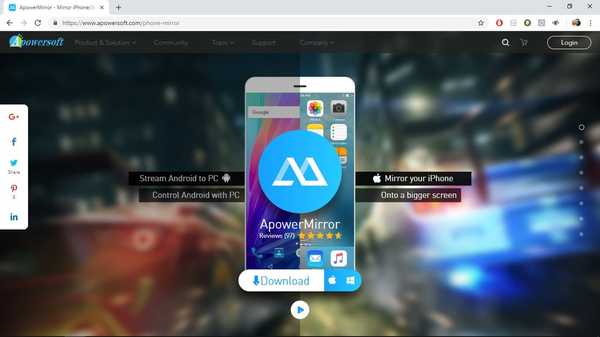
ApowerMirror (également connu sous le nom d'Apowersoft Phone Mirror) est un programme de bureau qui peut refléter l'écran de votre appareil Android compatible Chromecast sur un PC en quelques étapes seulement.
L'utilisation de cet outil vous permet de diffuser des vidéos, des photos et tout autre média de votre téléphone portable sur un écran plus grand.
Il prend même en charge l'utilisation de la souris et du clavier pour contrôler votre téléphone Android à partir de l'ordinateur pour une expérience de frappe et de clic plus facile.
Pas un utilisateur Andriod? Prenez le contrôle de votre PC Windows à l'aide d'applications de contrôle à distance pour iPhone ou iPad!
Il peut être utilisé pour jouer à toutes sortes de jeux Android (sans avoir besoin de rooter votre appareil), diffuser des vidéos, des photos et d'autres fichiers multimédias, envoyer des messages instantanés et gérer diverses applications.
ApowerMirror vous permet également de recevoir des notifications directement sur votre PC Windows 10, y compris la possibilité de choisir à la fois un mode plein écran et un mode paysage pour une expérience plus personnalisée.
L'outil de mise en miroir d'écran a la capacité de se connecter à votre téléphone via un câble USB et WiFi. Pour l'utiliser comme écran sans fil, vous voulez vous assurer que votre PC et votre téléphone sont connectés au même réseau sans fil.
Regardons rapidement son principales caractéristiques:
- Bureau - présenter les fichiers à chaque membre
- Salle de classe - partagez du contenu avec toute la classe à la fois
- En direct - montrez-vous facilement à un public plus large
- Accueil - profitez des médias avec toute votre famille
- Contrôlez votre appareil Android avec la souris et le clavier de votre PC
- Prenez des captures d'écran et synchronisez les données des applications
La version personnelle du programme ApowerMirror supprime les filigranes de la version gratuite pour une présentation plus belle.
La version commerciale a toutes les capacités de la version gratuite et personnelle mais est conçue pour un usage commercial (entreprise / entreprises).
La page officielle d'Apowersoft vous donne la possibilité de rechercher librement des guides élaborés destinés à vous aider à naviguer facilement dans le logiciel et à adapter l'expérience spécifiquement à vos besoins..
⇒ Télécharger ApowerMirror (Version d'essai)
2NCH ScreenStream
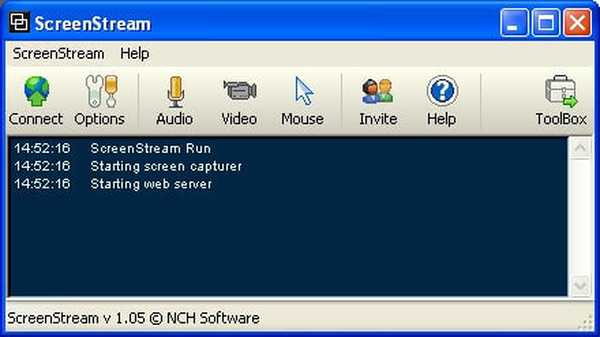
Ce logiciel de NCH est l'une des meilleures options que le marché a à offrir en matière de logiciel de diffusion d'écran en raison de son interface intuitive et conviviale..
ScreenStream est l'équivalent moderne d'un rétroprojecteur, permettant aux autres de regarder votre écran à partir de leurs propres ordinateurs sur le réseau ou sur Internet, et c'est entièrement gratuit.
Malheureusement, NCH ScreenStream n'est pas directement compatible avec les systèmes d'exploitation Windows 10, mais nous avons une solution rapide pour vous qui vous permet néanmoins de l'installer..
Étapes pour utiliser NCH ScreenStream sur Windows 10
- Tout d'abord, vous souhaitez télécharger le logiciel normalement, puis cliquez avec le bouton droit sur le programme d'installation et choisissez problèmes de compatibilité.
- Windows ouvrira l'écran de l'utilitaire de résolution des problèmes de compatibilité des programmes et tout ce que vous avez à faire est de cliquer sur Essayez les paramètres recommandés. Cela définira automatiquement le mode de compatibilité sur Windows Vista (Service Pack 2).
- Vous pouvez ensuite cliquer sur Testez le programme bouton et le programme d'installation démarre.
- Pour que NCH ScreenStream configure automatiquement votre réseau, votre routeur doit prendre en charge UPnP. Si ce n'est pas le cas, vous pouvez configurer manuellement l'adresse IP et le port TCP / IP.
Lorsque vous activez le partage d'écran, tout utilisateur disposant du lien (et du code d'accès en option) peut facilement afficher votre écran directement à partir de son navigateur Internet sans avoir besoin d'installer de logiciel supplémentaire..
Cela fait de ScreenStream l'une des options les plus faciles à configurer et à utiliser. Pour arrêter de partager votre écran, vous pouvez facilement ouvrir ScreenStream et cliquer sur le bouton d'arrêt.
Regardons rapidement son principales caractéristiques:
- Interface utilisateur très simple que vous pouvez installer et exécuter en quelques minutes
- Fonctionne en arrière-plan et capture votre écran dans n'importe quel autre programme
- Accès rapide pour les téléspectateurs à partir de n'importe quel navigateur Web (tout type d'ordinateur)
- Connexion sécurisée à l'aide de la fonction de code d'accès en option
- Partagez l'audio pour que les autres vous entendent présenter / parler
- Nombre illimité de spectateurs
⇒ Télécharger NCH ScreenStream
Voici comment mettre en miroir l'écran de votre iPhone / iPad sur Windows 10.
3
TeamViewer
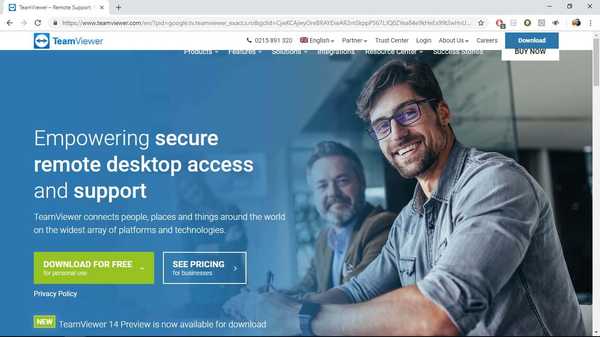
TeamViewer est l'une des applications de mise en miroir d'écran les plus populaires utilisées principalement à des fins de diagnostic. Vous pouvez également l'utiliser pour mettre en miroir des ordinateurs de bureau et d'autres appareils mobiles si nécessaire.
Regardons rapidement son principales caractéristiques:
- Interface conviviale
- Prend en charge la transmission vidéo et sonore HD
- Prend en charge le cryptage AES 256 bits
- Prend en charge les transferts de fichiers à partir des deux appareils
- Connexions multiplateformes (PC à PC, mobile à PC, PC à mobile et mobile à mobile)
⇒ Télécharger TeamViewer
Bureau sur un smartphone ou une tablette? Découvrez les meilleurs émulateurs Android gratuits et les meilleurs émulateurs iPhone et iPad!
4
Réflecteur 3
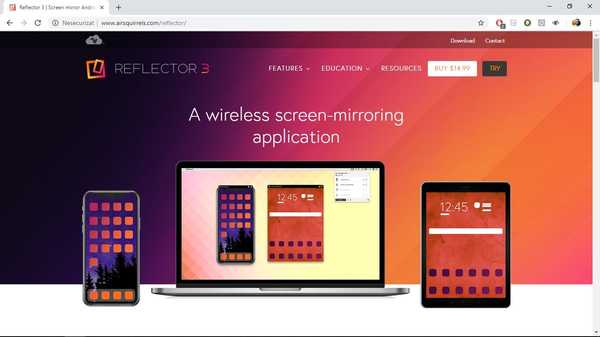
Avec son interface nouvellement conçue spécialement pour les systèmes d'exploitation modernes, Reflector 3 a été mis à niveau et est réécrit pour la stabilité et les performances.
Cette application est également un récepteur de mise en miroir et de streaming sans fil compatible avec la plupart des appareils. L'une de ses fonctionnalités les plus importantes est la possibilité de mettre en miroir plusieurs appareils à la fois.
Il ajuste automatiquement la disposition pour que les écrans s'affichent proportionnellement. Cette fonctionnalité est idéale pour les comparaisons côte à côte dans des environnements collaboratifs.
Regardons rapidement son principales caractéristiques:
- Enregistre facilement tous les appareils connectés
- Diffusion en direct - la possibilité de projeter vos activités d'écran directement sur YouTube
- Prise en charge des connexions à partir d'appareils Miracast
- Accès facile aux commandes personnalisées
- Captures d'écran en pleine résolution
- Prévisualisations d'écran - voyez rapidement ce qui est sur un écran avant de le montrer au public
- Fonctions puissantes de mise en miroir d'écran
- Intégré à la plupart des appareils Windows 10 - pas besoin d'installer ou d'utiliser de logiciel supplémentaire
- Options pour changer de cadre, mettre en valeur et masquer ou afficher les appareils à partir d'un emplacement central
Le réflecteur 3 est également livré dans un Prof version, qui est installée sur l'ordinateur de l'enseignant.
D'autres appareils de la salle de classe peuvent se connecter sans fil à cet ordinateur, connecter l'ordinateur de l'enseignant à un projecteur ou à un écran externe et profiter de ses fonctionnalités spécialisées axées sur l'éducation.
⇒ Télécharger Reflector 3
Apprenez à cloner ou étendre l'écran avec plusieurs moniteurs dans Windows 10.
5
Mobizen
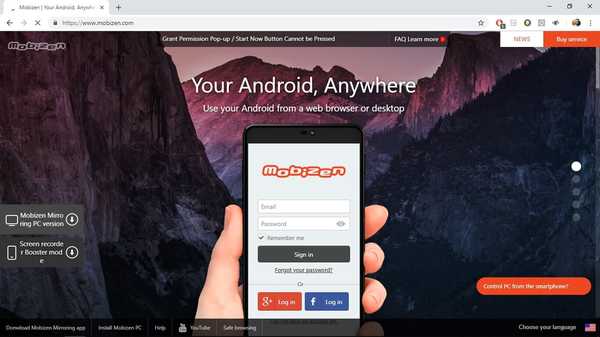
Mobizen est une application de mise en miroir d'écran conçue pour PC qui vous permet de diffuser les écrans de téléphone Android sur PC et de transférer facilement des fichiers entre votre smartphone et votre ordinateur.
Mobizen vous offre la possibilité de contrôler librement vos appareils mobiles à l'aide d'une souris et d'un clavier et peut se connecter via USB, Wi-Fi, 3G ou LTE. Il ne permet pas le redimensionnement des fenêtres.
Regardons rapidement son principales caractéristiques:
- Mise en miroir en temps réel de votre appareil mobile pour les jeux, la messagerie instantanée, etc..
- Enregistrement d'écran sans avoir besoin de rooter votre appareil
- Efficace pour les présentations avec des outils tels que le dessin à l'écran
- Possibilité de recevoir toutes les notifications de smartphone sur votre PC
- Capacités de streaming musical et vidéo
- Transfert de fichiers par glisser-déposer
- Accès aux journaux d'appels depuis le PC
- Pas besoin d'installation - il peut être utilisé directement depuis votre navigateur Web
⇒ Téléchargez Mobizen ici
La technologie de mise en miroir a simplifié de nombreuses formes de communication. Il est facile d'enregistrer, de partager et de diffuser du contenu via un câble Wi-Fi, Bluetooth ou USB. Et cela devient encore plus facile avec les bons outils.
Cet article vous propose les 5 meilleures options logicielles de mise en miroir d'écran pour Windows 10, que vous utilisiez un Android, un iPhone, un iPad ou un autre type d'appareil.
Faites-nous savoir quelle est votre expérience d'utilisation de ces outils jusqu'à présent en cliquant sur la section commentaires ci-dessous.
FAQ: en savoir plus sur les outils et techniques de mise en miroir
- Comment mettre en miroir l'écran de mon téléphone sur mon ordinateur?
Pour refléter l'écran de votre téléphone sur votre ordinateur, assurez-vous que les deux appareils sont connectés via un câble Wi-Fi, Bluetooth ou USB. Installez l'un des outils logiciels de cette liste et suivez ses instructions.
- Comment mettre en miroir Android sur PC?
Vous pouvez utiliser l'un des outils logiciels de miroir d'écran de cette liste, comme ApowerMirror, pour refléter facilement votre Android sur un PC..
- Comment mettre en miroir un iPhone sur un PC?
Tout aussi facilement. Vous pouvez utiliser l'une des solutions logicielles de miroir d'écran que nous avons mentionnées ci-dessus pour refléter votre iPhone sur PC en quelques étapes seulement.
Note de l'éditeur: Cet article a été initialement publié en novembre 2018 et a depuis été complètement remanié et mis à jour en mai 2020 pour plus de fraîcheur, d'exactitude et d'exhaustivité..
- Miroir de l'écran
- fenêtres 10
 Friendoffriends
Friendoffriends



